IE浏览器控件安装与设置 Active 插件
IE浏览器控件安装与设置Active插件
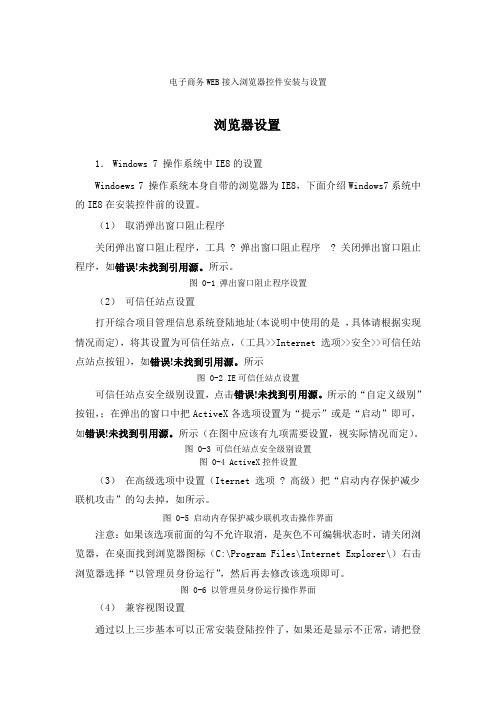
电子商务WEB接入浏览器控件安装与设置浏览器设置1.Windows 7 操作系统中IE8的设置Windoews 7 操作系统本身自带的浏览器为IE8,下面介绍Windows7系统中的IE8在安装控件前的设置。
(1)取消弹出窗口阻止程序关闭弹出窗口阻止程序,工具 ? 弹出窗口阻止程序 ? 关闭弹出窗口阻止程序,如错误!未找到引用源。
所示。
图 0-1 弹出窗口阻止程序设置(2)可信任站点设置打开综合项目管理信息系统登陆地址(本说明中使用的是,具体请根据实现情况而定),将其设置为可信任站点,(工具>>Internet选项>>安全>>可信任站点站点按钮),如错误!未找到引用源。
所示图 0-2 IE可信任站点设置可信任站点安全级别设置,点击错误!未找到引用源。
所示的“自定义级别”按钮,;在弹出的窗口中把ActiveX各选项设置为“提示”或是“启动”即可,如错误!未找到引用源。
所示(在图中应该有九项需要设置,视实际情况而定)。
图 0-3 可信任站点安全级别设置图 0-4 ActiveX控件设置(3)在高级选项中设置(Iternet 选项 ? 高级)把“启动内存保护减少联机攻击”的勾去掉,如所示。
图 0-5 启动内存保护减少联机攻击操作界面注意:如果该选项前面的勾不允许取消,是灰色不可编辑状态时,请关闭浏览器,在桌面找到浏览器图标(C:\Program Files\Internet Explorer\)右击浏览器选择“以管理员身份运行”,然后再去修改该选项即可。
图 0-6 以管理员身份运行操作界面(4)兼容视图设置通过以上三步基本可以正常安装登陆控件了,如果还是显示不正常,请把登陆地址加入到兼容视图地址中(IE菜单下的工具选项),然后单击“兼容性视图(V)”,分别如错误!未找到引用源。
、错误!未找到引用源。
所示和图1-9 所示。
图 0-7 兼容性视图设置菜单选项图 0-8 兼容性视图地址设置图 0-9 兼容性视图2.Windows 7 操作系统中的IE8以下版本浏览器设置执行上面(Windows 7 操作系统中IE8的设置)的(1)、(2)即可3.其它Windows操作系统中IE8浏览器设置执行上面(Windows 7 操作系统中IE8的设置)的(1)、(2)、(4)即可。
建筑业统计系统使用说明(企业端)
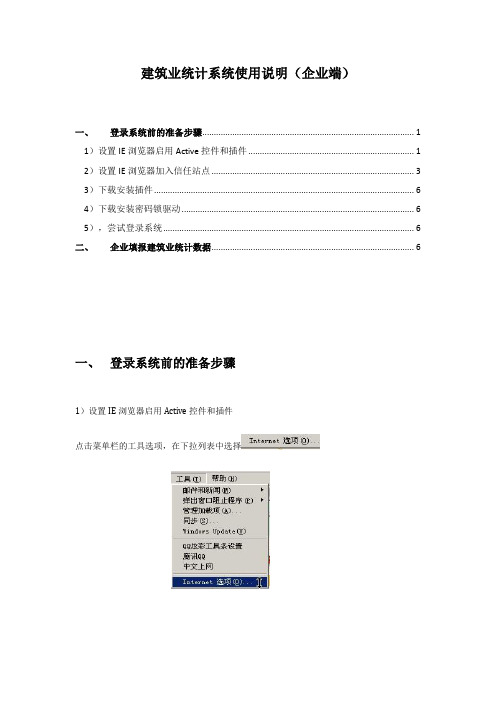
建筑业统计系统使用说明(企业端)一、登录系统前的准备步骤 (1)1)设置IE浏览器启用Active控件和插件 (1)2)设置IE浏览器加入信任站点 (3)3)下载安装插件 (6)4)下载安装密码锁驱动 (6)5),尝试登录系统 (6)二、企业填报建筑业统计数据 (6)一、登录系统前的准备步骤1)设置IE浏览器启用Active控件和插件点击菜单栏的工具选项,在下拉列表中选择在弹出的窗口中选择插页,选择然后点击页面下方的在弹出的安全设置框中将所有关于ActiveX控件都设为启用。
注意不要漏项,将右边的下拉条拉至底部把所有的ActiveX控件都要设为“启用”选择然后点击页面下方的把所有的ActiveX控件都要设为“启用”2)设置IE浏览器加入信任站点1、点击菜单栏的工具选项,在下拉列表中选择在弹出的窗口中,默认界面中本网址添加进去了,点击就可以了3)下载安装插件通过如下网址打开新系统,:8001/login.aspx企业如果是第一次登录新系统,在打开该页面时会提示下载插件,点击下载(企业也可以通过如下网址直接下载插件:8001/Workbench.rar),下载插件后安装插件,在安装前要先办浏览器关掉在安装否则有可能会出现安装失败的提示。
4)下载安装密码锁驱动通过如下网址打开新系统,:8001/login.aspx在登陆页面下方点击下载驱动并安装(该驱动程序支持win7,xp,win2003等操作系统)。
5),尝试登录系统登录方式分为两种:1使用用户名和密码登录系统,:8001/login.aspx在该界面输入用户名和密码点击按钮登录系统。
2使用身份认证锁登录有身份认证锁的必须使用认证锁登录。
:8001/login.aspx在该界面直接点击按钮登录系统,无须输入任何信息。
二、企业填报建筑业统计数据各类企业需要按时上报建筑业统计数据,下面以一家外地施工企业为例(各类企业的操作步骤是类似的)企业在登录系统后,在任务处理目录的建筑业统计目录,会出现需要上报统计数据的目录如图:比如要上报某年度的季报数据,则双击打开季报数据上报页面如图:在页面选择所需要上报数据的对应的季度只要是该下拉列表里出现的季度都是该企业目前应该填报的而没有填报的(只要已经填报并提交该季度对应的数据,在下拉框中该季度就会自动消失,如果该企业提交的数据管理部门审批不通过该季度还会再次出现在该下拉框列表中),选好对应的季度后根据填报说明里的要求填写企业基本情况信息,生产情况信息,财务情况信息,检查无误后提交即可。
浏览器网页图标都显示红叉怎么办
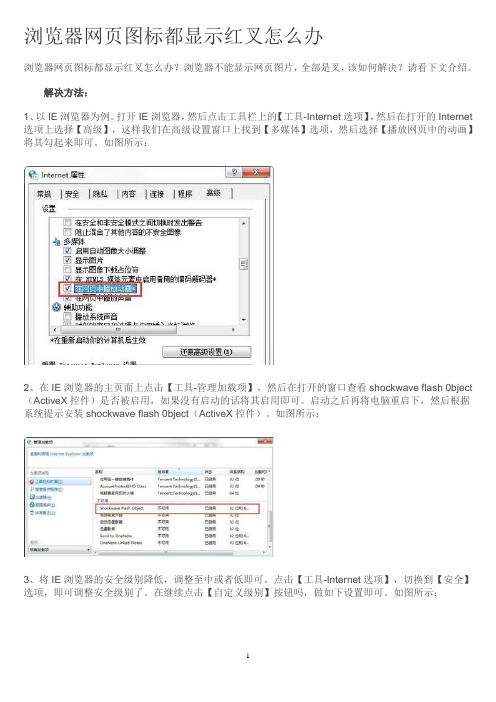
浏览器网页图标都显示红叉怎么办浏览器网页图标都显示红叉怎么办?浏览器不能显示网页图片,全部是叉,该如何解决?请看下文介绍。
解决方法:1、以IE浏览器为例。
打开IE浏览器,然后点击工具栏上的【工具-Internet选项】,然后在打开的Internet 选项上选择【高级】,这样我们在高级设置窗口上找到【多媒体】选项,然后选择【播放网页中的动画】将其勾起来即可。
如图所示:2、在IE浏览器的主页面上点击【工具-管理加载项】,然后在打开的窗口查看shockwave flash 0bject (ActiveX控件)是否被启用,如果没有启动的话将其启用即可。
启动之后再将电脑重启下,然后根据系统提示安装shockwave flash 0bject(ActiveX控件)。
如图所示:3、将IE浏览器的安全级别降低,调整至中或者低即可。
点击【工具-Internet选项】,切换到【安全】选项,即可调整安全级别了。
在继续点击【自定义级别】按钮吗,做如下设置即可。
如图所示:(1)勾选【NET Framework】的全部选项为启用,勾选【Active控件自动提示】为禁用;(2)勾选“对没有标记为安全的Active控件进行初始化和脚本运行”选启用;(3)勾选“下载未签名的Active控件”为启用。
(4)勾选“没有证书或者只有一个证书时不提示用户进行选择”为启用。
4、将电脑的Flash player级别升级到最新版本。
如果上述方法还是行不通的话,那就直接先将IE卸载掉。
然后在去下载最新版本的浏览器吧。
下载之后在安装基本上就解决故障了。
当然最无赖的方法就是将电脑重装,装机系统,这是不得已而为之了。
IE浏览器安全选项的注册表键值,修改注册表启用Activex控件的脚本
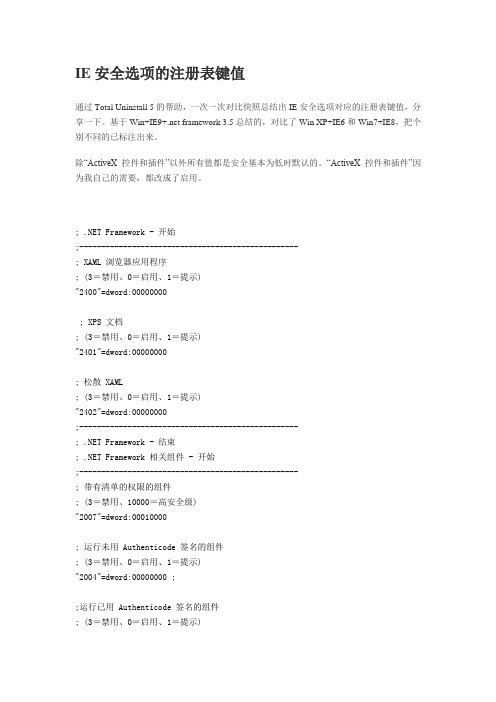
; (3=禁用、0=启用、1=提示)
"1609"=dword:00000000
;允许META REFRESH
; (3=禁用、0=启用)
"1608"=dword:00000000
;允许Microsoft网页浏览器控件的脚本
; (3=禁用、0=启用)
; IE6:允许Internet Exlorer Webbrowser控件的脚本
"2702"=dword:00000000
;允许Scriptlet
; (3=禁用、0=启用、1=提示)
; XP+IE6不存在此项
"1209"=dword:00000000
;允许运行以前未使用的ActiveX控件而不提示
; (3=禁用、0=启用)
; XP+IE6不存在此项
"1208"=dword:00000000
; .NET Framework -开始
;--------------------------------------------------
; XAML浏览器应用程序
; (3=禁用、0=启用、1=提示)
"2400"=dword:00000000
; XPS文档
; (3=禁用、0=启用、1=提示)
"2401"=dword:00000000
;允许对剪贴板进行编程访问
; (3=禁用、0=启用、1=提示)
; IE6:允许通过脚本进行粘贴操作
"1407"=dword:00000000
;允许网站使用脚本窗口提示获得信息
; (3=禁用、0=启用)
什么是ActiveX插件?
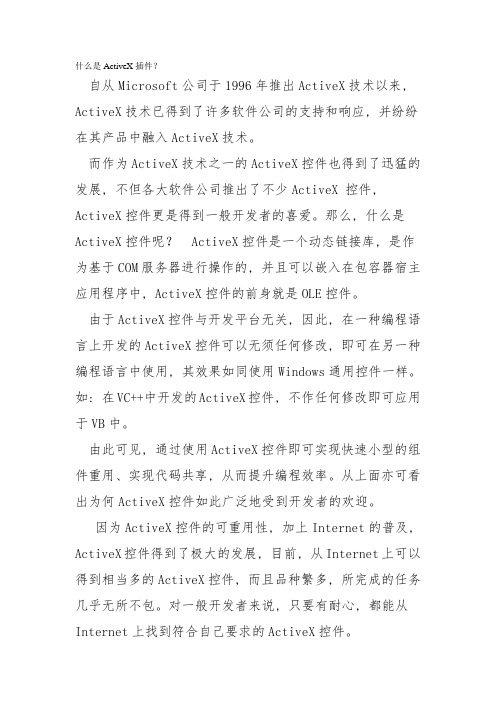
什么是ActiveX插件?自从Microsoft公司于1996年推出ActiveX技术以来, ActiveX技术已得到了许多软件公司的支持和响应, 并纷纷在其产品中融入ActiveX技术。
而作为ActiveX技术之一的ActiveX控件也得到了迅猛的发展, 不但各大软件公司推出了不少ActiveX 控件, ActiveX控件更是得到一般开发者的喜爱。
那么, 什么是ActiveX控件呢? ActiveX控件是一个动态链接库, 是作为基于COM服务器进行操作的, 并且可以嵌入在包容器宿主应用程序中, ActiveX控件的前身就是OLE控件。
由于ActiveX控件与开发平台无关, 因此, 在一种编程语言上开发的ActiveX控件可以无须任何修改, 即可在另一种编程语言中使用, 其效果如同使用Windows通用控件一样。
如: 在VC++中开发的ActiveX控件, 不作任何修改即可应用于VB中。
由此可见, 通过使用ActiveX控件即可实现快速小型的组件重用、实现代码共享, 从而提升编程效率。
从上面亦可看出为何ActiveX控件如此广泛地受到开发者的欢迎。
因为ActiveX控件的可重用性, 加上Internet的普及, ActiveX控件得到了极大的发展, 目前, 从Internet上可以得到相当多的ActiveX控件, 而且品种繁多, 所完成的任务几乎无所不包。
对一般开发者来说, 只要有耐心, 都能从Internet上找到符合自己要求的ActiveX控件。
从Internet下载的ActiveX控件,或从其他途径得到的ActiveX控件,用户应该怎样做才能正确使用ActiveX控件或将其应用于自己的程序中呢?一般来说,一个外来ActiveX控件要在Windows中被正确使用,首先必必需将控件文件〔*.OCX〕复制到硬盘中,然后将其在Windows中注册,未在Windows中注册过的ActiveX控件是不能使用的。
如果设置浏览器受信站点及调整activex设定
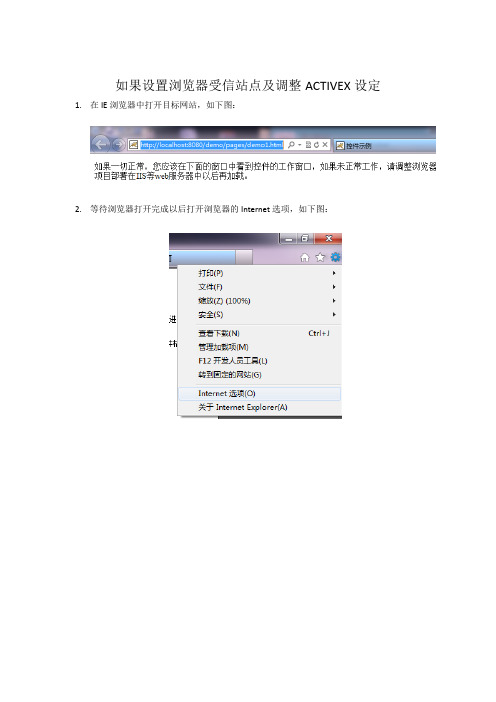
如果设置浏览器受信站点及调整ACTIVEX设定1.在IE浏览器中打开目标网站,如下图:
2.等待浏览器打开完成以后打开浏览器的Internet选项,如下图:
3.找到上图中的“安全”选项页,选择“受信任的站点”,然后点击“站点”按钮,打开
如下图所示的界面:
取消掉https验证那个复选框,然后点击添加按钮添加显示的当前web站点,然后点击
“关闭”按钮。
4.开始调整受信站点的ActiveX设定,确保选中了”受信任的ActiveX站点”,然后点击下图
所示的“自定义级别”按钮:
然后找到如下图所示的“未签名ActiveX下载”配置项并设置为“提示”,找到Scriptlet 设置为“启用”
然后在如下图弹出的提示对话框中选择是:
5.再次访问目标网站,在浏览器弹出安装提示时选择“安装”即可。
因为没有做数字签名,IE会提示一个警告信息,再次选择安装,如下图:。
什么是Activex控件
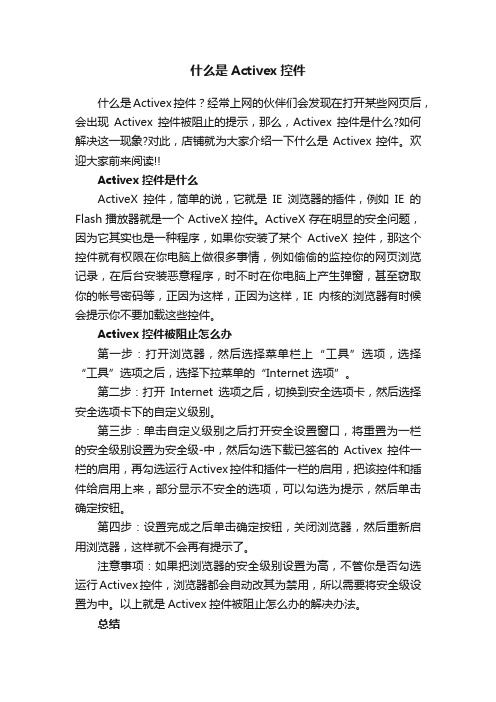
什么是Activex控件什么是Activex控件?经常上网的伙伴们会发现在打开某些网页后,会出现Activex控件被阻止的提示,那么,Activex控件是什么?如何解决这一现象?对此,店铺就为大家介绍一下什么是Activex控件。
欢迎大家前来阅读!!Activex控件是什么ActiveX控件,简单的说,它就是IE浏览器的插件,例如IE的Flash播放器就是一个ActiveX控件。
ActiveX存在明显的安全问题,因为它其实也是一种程序,如果你安装了某个ActiveX控件,那这个控件就有权限在你电脑上做很多事情,例如偷偷的监控你的网页浏览记录,在后台安装恶意程序,时不时在你电脑上产生弹窗,甚至窃取你的帐号密码等,正因为这样,正因为这样,IE内核的浏览器有时候会提示你不要加载这些控件。
Activex控件被阻止怎么办第一步:打开浏览器,然后选择菜单栏上“工具”选项,选择“工具”选项之后,选择下拉菜单的“Internet选项”。
第二步:打开Internet选项之后,切换到安全选项卡,然后选择安全选项卡下的自定义级别。
第三步:单击自定义级别之后打开安全设置窗口,将重置为一栏的安全级别设置为安全级-中,然后勾选下载已签名的Activex控件一栏的启用,再勾选运行Activex控件和插件一栏的启用,把该控件和插件给启用上来,部分显示不安全的选项,可以勾选为提示,然后单击确定按钮。
第四步:设置完成之后单击确定按钮,关闭浏览器,然后重新启用浏览器,这样就不会再有提示了。
注意事项:如果把浏览器的安全级别设置为高,不管你是否勾选运行Activex控件,浏览器都会自动改其为禁用,所以需要将安全级设置为中。
以上就是Activex控件被阻止怎么办的解决办法。
总结以上就是店铺为大家带来的Activex控件被阻止现象的解决方法,希望可以帮助到大家。
什么是Activex控件将本文的Word文档下载到电脑,方便收藏和打印推荐度:点击下载文档文档为doc格式。
activex控件注册方法

ActiveX控件的注册方法有多种,以下提供三种方法:
方法一:使用Regsvr32.exe程序进行注册
点击“开始”→“运行”,在运行对话框中输入“regsvr32”。
注册一个ActiveX控件:在regsvr32后面跟上文件名,例如“regsvr32 <文件名>”。
解除某ActiveX控件的注册:在regsvr32后面跟上“/u”和文件名,例如“regsvr32 /u <文件名>”。
方法二:使用安装程序进行注册
安装程序通常会包含一个用于注册ActiveX控件的选项,可以在安装过程中找到并勾选该选项。
安装程序安装完成后,ActiveX控件会自动注册到系统中。
方法三:在应用程序中加入注册代码
在应用程序的源代码中,找到用于注册ActiveX控件的代码段。
运行应用程序,该代码将自动将ActiveX控件注册到系统中。
以上三种方法均可以完成ActiveX控件的注册操作,具体使用哪种方法取决于具体情况和需求。
Active插件
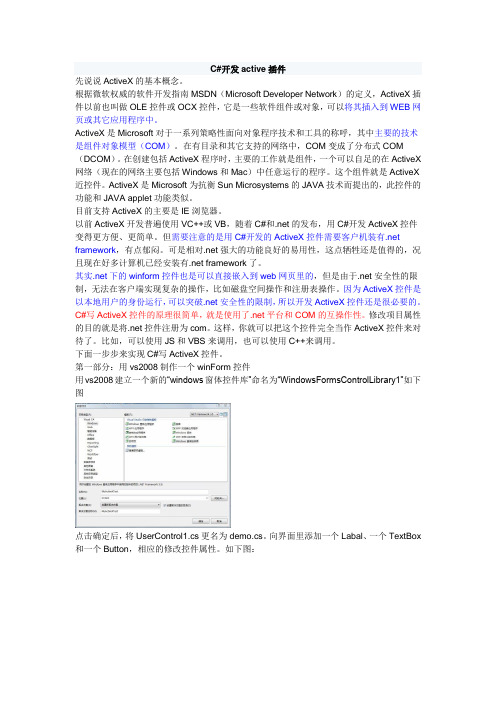
C#开发active插件先说说ActiveX的基本概念。
根据微软权威的软件开发指南MSDN(Microsoft Developer Network)的定义,ActiveX插件以前也叫做OLE控件或OCX控件,它是一些软件组件或对象,可以将其插入到WEB网页或其它应用程序中。
ActiveX是Microsoft对于一系列策略性面向对象程序技术和工具的称呼,其中主要的技术是组件对象模型(COM)。
在有目录和其它支持的网络中,COM变成了分布式COM (DCOM)。
在创建包括ActiveX程序时,主要的工作就是组件,一个可以自足的在ActiveX 网络(现在的网络主要包括Windows和Mac)中任意运行的程序。
这个组件就是ActiveX 近控件。
ActiveX是Microsoft为抗衡Sun Microsystems的JAVA技术而提出的,此控件的功能和JAVA applet功能类似。
目前支持ActiveX的主要是IE浏览器。
以前ActiveX开发普遍使用VC++或VB,随着C#和.net的发布,用C#开发ActiveX控件变得更方便、更简单。
但需要注意的是用C#开发的ActiveX控件需要客户机装有.net framework,有点郁闷。
可是相对.net强大的功能良好的易用性,这点牺牲还是值得的,况且现在好多计算机已经安装有.net framework了。
其实.net下的winform控件也是可以直接嵌入到web网页里的,但是由于.net安全性的限制,无法在客户端实现复杂的操作,比如磁盘空间操作和注册表操作。
因为ActiveX控件是以本地用户的身份运行,可以突破.net安全性的限制,所以开发ActiveX控件还是很必要的。
C#写ActiveX控件的原理很简单,就是使用了.net平台和COM的互操作性。
修改项目属性的目的就是将.net控件注册为com。
这样,你就可以把这个控件完全当作ActiveX控件来对待了。
浏览器安全问题导致activex不能使用的终极解决办法

浏览器安全问题导致activex不能使⽤的终极解决办法不废话,直接说办法:1、将浏览器的internet选项中的internet和本机internet的安全设置中的对不安全的activex控件标记为可⽤设置启⽤。
2、将要访问的⽹址的域名加⼊信任站点,这点很重要。
3、你的activex控件最好事先在本机注册⼀下(可有可⽆)。
由于很多客户不懂怎么操作,所以写了⼀个注册表⽂件,只要⽤户执⾏⼀下这个⽂件就⾏,注册表内容如下:Windows Registry Editor Version 5.00[HKEY_CURRENT_USER\Software\Microsoft\Windows\CurrentVersion\Internet Settings\ZoneMap\Domains\localhost] "http"=dword:00000002"https"=dword:00000002[HKEY_CURRENT_USER\Software\Microsoft\Windows\CurrentVersion\Internet Settings\Zones\0]@="""1201"=dword:00000001"1200"=dword:00000000"1004"=dword:00000001"2201"=dword:00000000[HKEY_CURRENT_USER\Software\Microsoft\Windows\CurrentVersion\Internet Settings\Zones\1]@="""1201"=dword:00000001"1200"=dword:00000000"1004"=dword:00000001"2201"=dword:00000000[HKEY_CURRENT_USER\Software\Microsoft\Windows\CurrentVersion\Internet Settings\Zones\2]@="""1201"=dword:00000001"1200"=dword:00000000"1004"=dword:00000001"2201"=dword:00000000[HKEY_CURRENT_USER\Software\Microsoft\Windows\CurrentVersion\Internet Settings\Zones\3]@="""1201"=dword:00000001"1200"=dword:00000000"1004"=dword:00000001"2201"=dword:00000000中国红盟.因为专业所以信赖!中国红盟():您⾝边的服务器.⽹站安全专家.。
浏览器FLASH不显示或打不开解决办法总结(浏览器问题1,不断更新~~~)

浏览器FLASH不显示或打不开解决办法总结(浏览器问题1,不断更新~~~)2009-09-15 09:24(titi语:由于工作关系,经常会接触一些常用软件,于是看到一些筒子们在“百度知道”里的相关提问,有时也会凑个热闹。
很开心自己的一些回答真正帮到了一些筒子,被选为了最佳答案,现在整理了一下这些问答,另外也会陆续转载一些其他达人的SKILLS……内容会不断更新,希望对其他有同样疑问的筒子有帮助~~~^-^P.S. 如果有更好的方法,欢迎留言!另转载请注明出处,谢谢!)一直苦恼于浏览器不能打开FLASH,搜尽网上的办法,却一次次的看着红红的叉号,白白的页面,一种想哭的感觉……哈哈昨天终于解决了,开心ING……现在把之前搜罗的办法总结了一下,给有着同样苦恼的亲们参考一下。
一基本原因,没有更新控件或浏览器,解决办法:1.下载最新版本的FLASH PLAYER,(检查方法,位置C:\WINDOWS\system32\Macromed\Flash)2.升级浏览器至最新版本,或更换浏览器重启浏览器,试用是否已OK,如果不行,CONTINUE……二没有清理COOKIES,解决办法:3.清理internet cookies及临时或脱机文件重启浏览器,试用是否已OK,如果不行,CONTINUE……三更改了INTERNET 设置,解决办法:4.INTERNET选项→高级→还原默认→确认5.“开始”->“运行”,输入以下的任一个,后选择“确定”,有注册成功提示,说明已成功修复IE组件。
regsvr32 Shdocvw.dllregsvr32 Oleaut32.dllregsvr32 Actxprxy.dllregsvr32 Mshtml.dllregsvr32 Urlmon.dllregsvr32 browseui.dll注:此法同样可以解决下面常见IE问题:A、同时运行以上命令不仅可以解决IE不能打开新的窗口,用鼠标点击超链接也没有任何反应的问题;B、还能解决大大小小的其它IE问题,比如网页显示不完整,JAVA效果不出现,网页不自动跳转,打开某些网站时总提示‘无法显示该页’等。
WIN7_IE8安装控件的常见处理方法

WIN7+IE8安装控件的常见处理方法一、把IE浏览器的管理加载项启用设置:
1)打开浏览器,点击浏览器菜单栏上的“工具”;
2)在“工具”菜单中选择“管理加载项”;
3)在“管理加载项”页面“显示”选项中选择“所有加载项”;
4)在“所有加载项”列表中,选择“CryptoAgency Class”加载项,将该加载项设置“启用”,点击“关闭”完成设置。
二、把IE浏览器的设置恢复为默认值:
1)点击浏览器菜单栏上的“工具”;
2)在“工具”菜单中选择“Inter net选项”;
3)进入“Internet选项”中的“安全”页面;
4)在“安全”页面下图红框中的“将所有区域重置为默认级别”按钮,如果不是灰的,请点击按钮,反之,不做任何操作。
5)进入“Internet选项”中的“高级”页面,点击“还原高级设置”,再点击
“确定”,完成所有设置。
新office控件IE设置办法
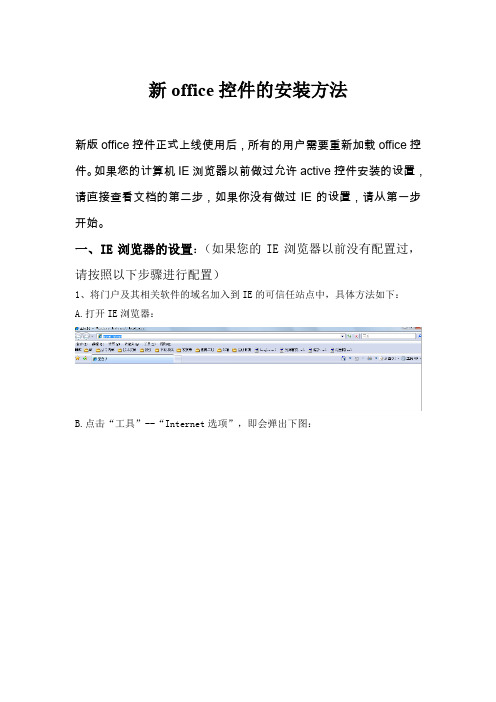
新office控件的安装方法新版office控件正式上线使用后,所有的用户需要重新加载office控件。
如果您的计算机IE浏览器以前做过允许active控件安装的设置,请直接查看文档的第二步,如果你没有做过IE的设置,请从第一步开始。
一、IE浏览器的设置:(如果您的IE浏览器以前没有配置过,请按照以下步骤进行配置)1、将门户及其相关软件的域名加入到IE的可信任站点中,具体方法如下:A.打开IE浏览器:B.点击“工具”--“Internet选项”,即会弹出下图:C.选择“安全”标签页D.选中“可信站点”E.点击“站点”按钮,弹出可信站点管理界面F.在输入框中输入http://*.nm.unicom.local/G.点击“添加”,注意在点击前需将“对该区域中的所有站点要求服务器验证(https:)(S)”前的勾去掉。
H.完成后可以在“网站(W)”框中看到http://*.nm.unicom.local这条记录,点击“关闭”完成设置。
2、修改IE可信任站点的安全设置,具体方法如下:A.打开IE浏览器:B.点击“工具”--“Internet选项”,即会弹出下图:C.选择“安全”标签页D.选中“可信站点”E.点击“自定义级别(C)”按钮,弹出可信任站点的安全设置界面F.下拉滚动条,找到“其他”下面的“跨域浏览子框架”,选择“启用”选项G.下拉滚动条,找到“其他”下面的“通过域访问数据源”,选择“启用”选项H.点击“确定”按钮,会弹出安全警告:I.点击“是”修改可信任站点的安全设置,回到Internet选项主界面,点击“确定”按钮完成设置。
注意:上述设置需要重启IE才能生效,即它是在修改配置后打开的IE浏览器中才生效,当前IE浏览器这些设置还没有生效,所以需要重新打开IE。
经过以上的配置您可以正常登陆MSS系统了。
二、登陆办公网后的配置:1、登陆MSS系统,打开一个流转中的文件,会有以下提示(以区公司物资采购流程为例):以上提示为:新设置您的浏览器,打开IE,点上面的工具 ,点下面的Internet选项再点击隐私,把下面的阻止弹出窗口前面的小框去掉,确定就好了, 然后关闭IE 再重新打开试试看。
批处理启用activex控件

批处理启用activex控件方法(1)REM 添加信任站点ipreg add "HKCU\Software\Microsoft\Windows\CurrentVersion\InternetSettings\ZoneMap\Ranges\Range10" /v ":Range" /t REG_SZ /d 222.222.222.222 /f reg add "HKCU\Software\Microsoft\Windows\CurrentVersion\InternetSettings\ZoneMap\Ranges\Range10" /v "http" /t REG_DWORD /d 2 /freg add "HKCU\Software\Microsoft\Windows\CurrentVersion\InternetSettings\ZoneMap\Ranges\Range100" /v ":Range" /t REG_SZ /d 111.111.111.111 /f reg add "HKCU\Software\Microsoft\Windows\CurrentVersion\InternetSettings\ZoneMap\Ranges\Range100" /v "http" /t REG_DWORD /d 2 /fREM 添加信任站点域名reg add "HKCU\Software\Microsoft\Windows\CurrentVersion\InternetSettings\ZoneMap\Domains\" /v "http" /t REG_DWORD /d "2" /freg add "HKCU\Software\Microsoft\Windows\CurrentVersion\InternetSettings\ZoneMap\Domains\" /v "http" /t REG_DWORD /d "2" /fREM ActiveX的注册表项REM 值设置REM ------------------------------REM 0 我的电脑REM 1 本地Intranet 区域REM 2 受信任的站点区域REM 3 Internet 区域REM 4 受限制的站点区域REM 1001 下载已签名的ActiveX 控件REM 1004 下载未签名的ActiveX 控件REM 1200 运行ActiveX 控件和插件REM 1201 对没有标记为安全的ActiveX 控件进行初始化和脚本运行REM 1405 对标记为可安全执行脚本的ActiveX 控件执行脚本REM 2201 ActiveX 控件自动提示reg add "HKCU\Software\Microsoft\Windows\CurrentVersion\Internet Settings\Zones\2" /v "1001" /t REG_DWORD /d 0 /freg add "HKCU\Software\Microsoft\Windows\CurrentVersion\Internet Settings\Zones\2" /v "1004" /t REG_DWORD /d 0 /freg add "HKCU\Software\Microsoft\Windows\CurrentVersion\Internet Settings\Zones\2" /v "1200" /t REG_DWORD /d 0 /freg add "HKCU\Software\Microsoft\Windows\CurrentVersion\Internet Settings\Zones\2" /v "1201" /t REG_DWORD /d 0 /freg add "HKCU\Software\Microsoft\Windows\CurrentVersion\Internet Settings\Zones\2" /v "1405" /t REG_DWORD /d 0 /freg add "HKCU\Software\Microsoft\Windows\CurrentVersion\Internet Settings\Zones\2" /v "2201" /t REG_DWORD /d 0 /fREM 弹出窗口阻止程序的注册表项REM WshShell.RegWrite("HKCU\\Software\\Microsoft\\Internet Explorer\\NewWindows\\PopupMgr","no");reg add "HKCU\Software\Microsoft\Internet Explorer\New Windows" /v "PopupMgr" /t REG_SZ /d no /f方法(2)echo offtitle ★ IE ActiveX 插件启用脚本★clsecho.echo 本脚本可快速启用IE的 ActiveX控件、JAVA脚本、活动脚本,请稍候...ping 127.0.0.1 -n 6 >nul 2>nulset bl=0:setregif "%bl%"=="5" goto exsetregpath=HKEY_CURRENT_USER\Software\Microsoft\Windows\CurrentVersion\Internet Settings\Zones\%bl%clsecho.echo 本脚本可快速启用IE的 ActiveX控件、JAVA脚本、活动脚本echo 正在进行 ZONE%bl% 的设置...:启用“activeX控件”“JAVE小程序脚本”“活动脚本”@reg add "%regpath%" /v "1001" /d "0" /t REG_DWORD /f@reg add "%regpath%" /v "1004" /d "0" /t REG_DWORD /f@reg add "%regpath%" /v "1200" /d "0" /t REG_DWORD /f@reg add "%regpath%" /v "1201" /d "0" /t REG_DWORD /f@reg add "%regpath%" /v "1400" /d "0" /t REG_DWORD /f@reg add "%regpath%" /v "1402" /d "0" /t REG_DWORD /f@reg add "%regpath%" /v "1405" /d "0" /t REG_DWORD /f@reg add "%regpath%" /v "1609" /d "0" /t REG_DWORD /f@reg add "%regpath%" /v "1804" /d "0" /t REG_DWORD /f@reg add "%regpath%" /v "2300" /d "0" /t REG_DWORD /fset /a bl=%bl%+1goto setreg:execho 设置完毕,请打开IE测试一下是否正常,若不正常,建议关闭所有IE再次运行本脚本。
职称电子档案常见问题的处理方法

可能遇见问题的处理方法目录建议使用IE浏览器 (2)1登陆系统Active控件无法安装 (2)1-1设置ActiveX控件 (2)1-2添加信任站点 (3)2设置IE兼容模式 (4)3常见问题的处理方法 (5)3-1保存失败,修改子集信息失败 (5)3-2网页试图关闭窗口 (6)3-3申报专业不能选择 (6)3-4性别与身份证不符 (7)3-5安装驱动不响应不成功 (8)4已经上传的电子文件无法删除或更改 (9)5个人版在修改时拟评资格无选项 (10)6主管找不到到单位报送的材料 (10)7转换pdf格式 (11)7-1 word转pdf格式 (11)7-2 jpg转pdf格式 (12)建议使用IE浏览器1登陆系统Active控件无法安装1-1设置ActiveX控件使用IE浏览器进行身份卡登陆时,需要安装驱动,浏览器默认不允许安装的解决方法:点击IE浏览器中的工具里找到Internet选项,选择安全——Internet——自定义级别,并将该区域的允许级别设置成最低,“重置”之后才会成功;并且将有关ActiveX控件的两个选项由未启用改为启用,之后重启浏览器,重新登陆。
1-2添加信任站点信任站点该处一般不用设置,只有当进行进行了1-1设置Active控件,但问题还没有解决之后,才会进行以下设置。
1、点击IE浏览器中的工具里找到Internet选项,打开选择安全——站点,将网址添加进去,如无法添加,请去掉最下方的对该区域的所有站点要求服务器验证。
添加站点网址为http://120.76.151.91如下图;2、点击页面安全页面内的自定义级别,并将该区域的允许级别设置成最低,“重置”之后才会成功。
将有关ActiveX控件的两个选项由未启用改为启用,之后重启浏览器,重新登陆。
2设置IE兼容模式1、在IE上方有工具栏选项,点击工具栏出现下拉菜单,选择兼容性视图;或进入兼容性视图设置。
2、将站点http://120.76.151.91添加到兼容性视图中。
ACTIVE控件属性的设置
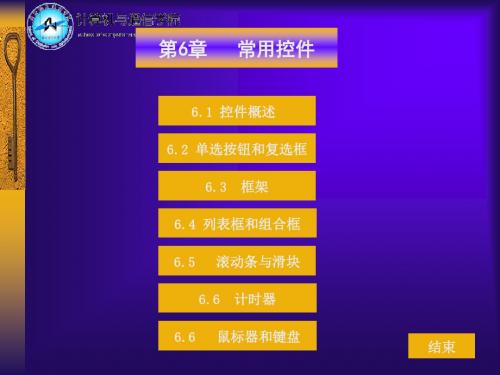
6.4
列表框和组合框
列表框(ListBox) 控件显示项目列表,用户从其中可以选 择一项或多项。列表框的默认名为ListX,组合框的默认名为 ComboX(X=1,2,…。)。列标框和组合框的图标参见图 6-7。 组合框(ComboBox) 控件将文本框(TextBox) 控件 和列表框控件的特性结合在一起-既可以在控件的文本框部 分输入信息,也可以在控件的列表框部分选择一项。组合框 有三种风格:下拉式组合框、简单组合框和下拉式列表框。
图6-4-2 运行界面
Frame1 Frame2 Caption 商品列 购物列 表 表 Command1 Command2 选购商品 撤消选购 Command3 Command4 Command5 添加商品 删除商品 价格统计
表6-4 控件属性
Private Sub Command1_Click() If List1.ListIndex <> -1 Then List1_DblClick ' 选中某个选项后,调用List1_DblClick事件 End Sub
6.2 单选按钮和复选框
1.单选按钮和复选框的重要属性
2.单选按钮和复选框的主要事件
控件名称
用
途
OptionButton(如果需要附 用户只能选择一项的小选择集 加的组则使用 Frame) CheckBox 用户可选择一个或多个选项的小选择集
6.2.1 单选按钮和复选框的重要属性
(1)Alignment属性
(3)Sorted属性
Sorted属性决定控件的元素是否自动按字母表顺序升序排序。 Sorted属性值为True,则选项按字母顺序升序排列,否则按 输入的顺序排列。
(4)Text属性
浏览器(IE6、IE7、IE8)配置手册
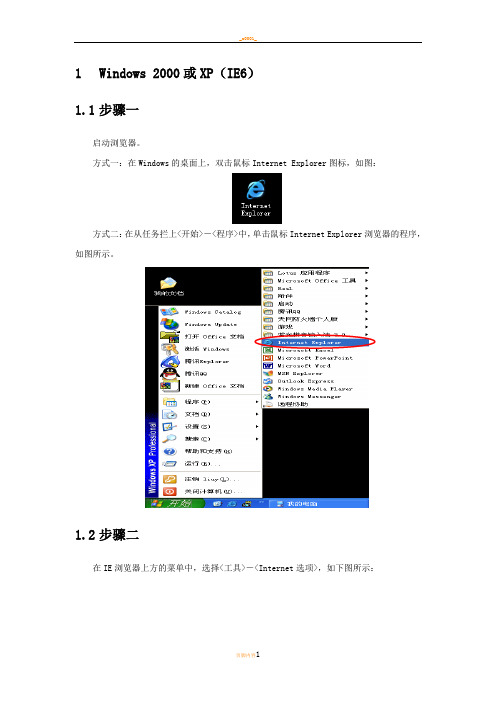
1 Windows 2000或XP(IE6)1.1步骤一启动浏览器。
方式一:在Windows的桌面上,双击鼠标Internet Explorer图标,如图:方式二:在从任务拦上<开始>-<程序>中,单击鼠标Internet Explorer浏览器的程序,如图所示。
1.2步骤二在IE浏览器上方的菜单中,选择<工具>-<Internet选项>,如下图所示:1.3步骤三在打开的选项对话框中,选择<安全> 标签,并且点击“受信任的站点”或“可信站点”图标,如下图所示:1.4步骤四点击按钮,则如下图所示:*首先查看“对该区域中的所有站点要求服务器验证(https:)(S)”选项,如果被选中,则应去掉“√”。
请在“将该网站添加到区域中”,填写网上办公系统地址,例如“* ”,然后点击‘添加’按钮,再按‘确定’即可。
1.5步骤五在步骤三所示图中,点击按钮,出现如下图所示对话框。
在对话框中,将“ActiveX控件和插件”中的全部选项设置为‘启用’,并将相关安全级的选项确认设置为‘安全级-低’,然后点击“确定”按钮回到“Internet 选项”对话框。
另外特别注意其中“其他”项中“通过域访问数据资源”,如果是“禁用”需要修改为“启用”:1.6步骤六选择<常规> 标签,并且点击“设置”按钮,如下图所示:在弹出的对话框中,将“检查所存网页的较新版本”设置为“每次访问此页时检查”,然后按“确定”。
点击“确定”按钮关闭“Internet选项”对话框。
1.7步骤七回到IE浏览器窗口后,在IE浏览器上方的菜单中,选择<查看>-<文字大小>-<中(M)>。
1.8步骤八(winXP的防火墙设置)如果使用Windows XP SP2操作系统,需要按照以下步骤进行设置:1.8.1关闭“Windows 防火墙”:打开控制面板,双击图标“Windows防火墙”,出现“Windows防火墙”配置窗口,选中:“关闭(不推荐)”,如图:控制面板-Windows 防火墙1.8.2修改IE选项:在IE浏览器上方的菜单中,选择<工具>-<Internet选项>,如下图所示:在打开的选项对话框中,选择<高级> 标签,选中其中的“允许运行或安装软件,即使签名无效”,如下图所示:选中“允许运行或安装软件,即使签名无效”选项1.8.3关闭“弹出窗口阻止程序”:在IE浏览器上方的菜单中,选择<工具>-<弹出窗口阻止程序>,选中“关闭弹出窗口阻止程序”。
IE您的安全设置不允许网站使用安装在您的计算机上的Activex的解决方法
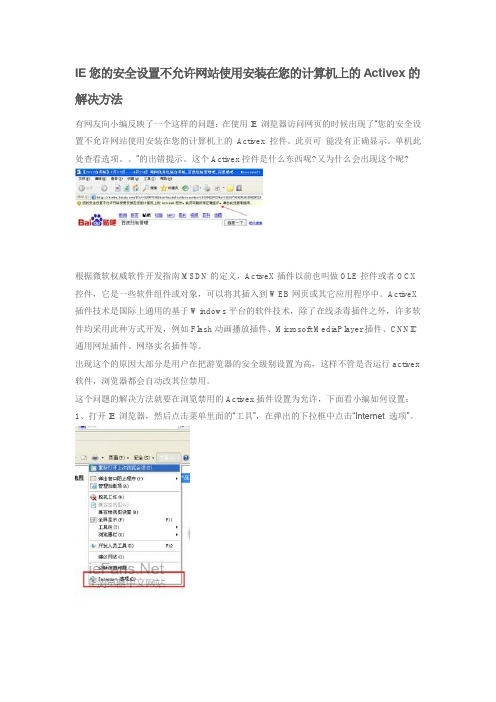
IE您的安全设置不允许网站使用安装在您的计算机上的Activex的解决方法
有网友向小编反映了一个这样的问题:在使用IE浏览器访问网页的时候出现了“您的安全设置不允许网站使用安装在您的计算机上的Activex控件。
此页可能没有正确显示。
单机此处查看选项。
”的出错提示。
这个Activex控件是什么东西呢?又为什么会出现这个呢?
根据微软权威软件开发指南MSDN的定义,ActiveX插件以前也叫做OLE控件或者OCX 控件,它是一些软件组件或对象,可以将其插入到WEB网页或其它应用程序中。
ActiveX 插件技术是国际上通用的基于Windows平台的软件技术,除了在线杀毒插件之外,许多软件均采用此种方式开发,例如Flash动画播放插件、Microsoft MediaPlayer插件、CNNIC 通用网址插件、网络实名插件等。
出现这个的原因大部分是用户在把游览器的安全级别设置为高,这样不管是否运行activex 软件,浏览器都会自动改其位禁用。
这个问题的解决方法就要在浏览禁用的Activex插件设置为允许,下面看小编如何设置:1、打开IE浏览器,然后点击菜单里面的“工具”,在弹出的下拉框中点击“Internet 选项”。
2、进入到“Internet 选项”之后,切换到“安全”选项卡,点击该选项卡下找到自定义级别。
3、在自定义里面勾选下载已签名的Activex控件一栏的启用,再勾选运行Activex控件和插件一栏的启用,接着单击确定按钮。
然后重启浏览器,问题得到解决。
- 1、下载文档前请自行甄别文档内容的完整性,平台不提供额外的编辑、内容补充、找答案等附加服务。
- 2、"仅部分预览"的文档,不可在线预览部分如存在完整性等问题,可反馈申请退款(可完整预览的文档不适用该条件!)。
- 3、如文档侵犯您的权益,请联系客服反馈,我们会尽快为您处理(人工客服工作时间:9:00-18:30)。
电子商务WEB接入浏览器控件安装与设置
浏览器设置
1. Windows 7 操作系统中IE8的设置
Windoews 7 操作系统本身自带的浏览器为IE8,下面介绍Windows7系统中的IE8在安装控件前的设置。
(1)取消弹出窗口阻止程序
关闭弹出窗口阻止程序,工具✍弹出窗口阻止程序✍关闭弹出窗口阻止程序,如所示。
图0-1 弹出窗口阻止程序设置
(2)可信任站点设置
51:7001/pcpost ,具体请根据实现情况而定),将其设置为可信任站点,(工具>>Internet 选项>>安全>>可信任站点站点按钮),如所示
图0-2 IE可信任站点设置
可信任站点安全级别设置,点击所示的“自定义级别”按钮,;在弹出的窗口中把ActiveX各选项设置为“提示”或是“启动”即可,如所示(在图中应该有九项需要设置,视实际情况而定)。
图0-3 可信任站点安全级别设置
图0-4 ActiveX控件设置
(3)在高级选项中设置(Iternet 选项✍高级)把“启动内存保护减少联机攻击”的勾去掉,如所示。
图0-5 启动内存保护减少联机攻击操作界面
注意:如果该选项前面的勾不允许取消,是灰色不可编辑状态时,请关闭浏览器,在桌面找到浏览器图标(C:\Program Files\Internet Explorer\iexplore.exe)右击浏览器选择“以管理员身份运行”,然后再去修改该选项即可。
图0-6 以管理员身份运行操作界面
(4)兼容视图设置
通过以上三步基本可以正常安装登陆控件了,如果还是显示不正常,请把登陆地址加入到兼容视图地址中(IE菜单下的工具选项),然后单击“兼容性视图(V)”,分别如、
所示和图1-9 所示。
图0-7 兼容性视图设置菜单选项
图0-8 兼容性视图地址设置
图0-9 兼容性视图
2. Windows 7 操作系统中的IE8以下版本浏览器设置
执行上面(Windows 7 操作系统中IE8的设置)的(1)、(2)即可
3.其它Windows操作系统中IE8浏览器设置
执行上面(Windows 7 操作系统中IE8的设置)的(1)、(2)、(4)即可。
4.其它Windows操作系统中IE8以下版本浏览器设置
执行上面(Windows 7 操作系统中IE8的设置)的(1)、(2)即可。
第2章控件安装
在IE浏览器的地址栏里输入登陆系统的地址(向系统管理员获取)后,IE浏览器会自动提示安装插件,共有两个插件需要安装。
如所示为第一个需要安装的插件,单击“安装”按钮,开始安装插件,稍等片刻后,系统会弹出另一个插件的安装窗口,如所示,再单击“安装”按钮进行插件的安装,稍等片刻后,所有的插件安装完成,弹出系统登陆界面。
图2-1 插件安装提示窗口
图2-2 插件安装提示窗口
第3章删除控件
如果控件更新或是升级以后,需要删除旧版本重新安装新版本,删除控件的方法和删除其它文件一下,找到控件安装文件,点击删除即可,控件的安装目录为C:\WINDOWS\Downloaded Program Files,找到PowerEnterPSBC.inf和PowerEnterPSBC.ocx删除,如所示。
图3-1 控件安装目录及控件名称。
